更换QQ头像的步骤简单直观,可通过手机或电脑端完成,以下是详细操作指南:
一、手机端更换QQ头像步骤
打开QQ应用
确保已登录账号,进入主界面(消息列表页)。
进入个人资料页
方法一:点击左上角个人头像(或昵称),进入资料卡。
方法二:在消息列表页长按屏幕空白处,选择“我的资料”(部分版本支持)。
编辑头像
在资料卡中,点击当前头像(圆形区域),弹出头像编辑菜单。
选择头像来源
拍照:直接调用摄像头拍摄新照片。
从相册选择:从手机图库中挑选已有图片。
查看历史头像:快速切换曾使用过的头像(需QQ版本支持)。
推荐头像:使用QQ提供的卡通、明星等预设头像(部分版本有此功能)。
调整头像效果
裁剪:拖动选框调整图片显示范围,确保头像主体居中。
滤镜/美化:部分版本支持添加滤镜、调整亮度等(非必需)。
预览:点击右上角“预览”查看效果,确认无误后点击“完成”。
保存设置
系统自动上传并更新头像,返回资料卡即可看到新头像。
二、电脑端(QQ客户端)更换头像步骤
登录QQ客户端
打开电脑版QQ,输入账号密码登录。
进入个人资料页
方法一:点击主界面左上角个人头像(或昵称),弹出资料卡。
方法二:右键点击任务栏QQ图标,选择“个人资料”。
编辑头像
在资料卡中,将鼠标悬停在当前头像上,点击“更换头像”按钮(或直接点击头像)。
选择头像来源
本地照片:点击“选择本地照片”,从电脑文件夹中上传图片。
推荐头像:选择QQ提供的预设头像(如卡通、风景等)。
历史头像:快速切换曾使用过的头像(需开启此功能)。
调整头像尺寸
拖动选框裁剪图片,确保头像显示完整且主体突出。
点击“确定”保存设置。
完成更换
系统自动上传头像,返回资料卡或聊天窗口即可看到更新效果。
三、注意事项
头像尺寸与格式
建议使用正方形图片(如500×500像素),避免拉伸变形。
支持JPG、PNG等常见格式,文件大小一般不超过2MB。
审核机制
QQ可能对头像内容进行审核,违规图片(如暴力、色情等)会被拒绝上传。
权限问题
若账号处于异常状态(如冻结、限权),可能无法更换头像,需先解除限制。
版本差异
不同QQ版本(如TIM、国际版)操作路径可能略有不同,但核心步骤一致。
同步问题
更换头像后,需刷新页面或重新登录部分设备才能看到更新(如网页版QQ)。
四、常见问题解决
头像上传失败
检查网络连接是否正常。
确认图片格式和大小是否符合要求。
尝试重启QQ或更换设备操作。
头像显示模糊
使用高清原图,避免多次压缩导致画质损失。
在编辑时确保裁剪区域清晰。
无法找到更换入口
更新QQ至最新版本。
检查是否误触了其他功能按钮(如“个性装扮”)。
版权声明:本站部分文章来源或改编自互联网及其他公众平台,主要目的在于分享信息,版权归原作者所有,内容仅供读者参考,如有侵权请联系我们,如若转载,请注明出处:https://www.huaxinbiji.com/108044.html